Z tym problemem związane są ustawienia kamery internetowej i nieaktualne sterowniki
- Jeśli masz kamerę internetową, możesz jej używać do prowadzenia wideorozmów, robienia zdjęć i nie tylko.
- Niestety, jeśli używasz przeglądarki Firefox, możesz napotkać problem podczas próby uzyskania dostępu do aparatu.
- Ponowne uruchomienie komputera może rozwiązać wiele różnych problemów, które mogą uniemożliwiać prawidłowe działanie kamery internetowej.
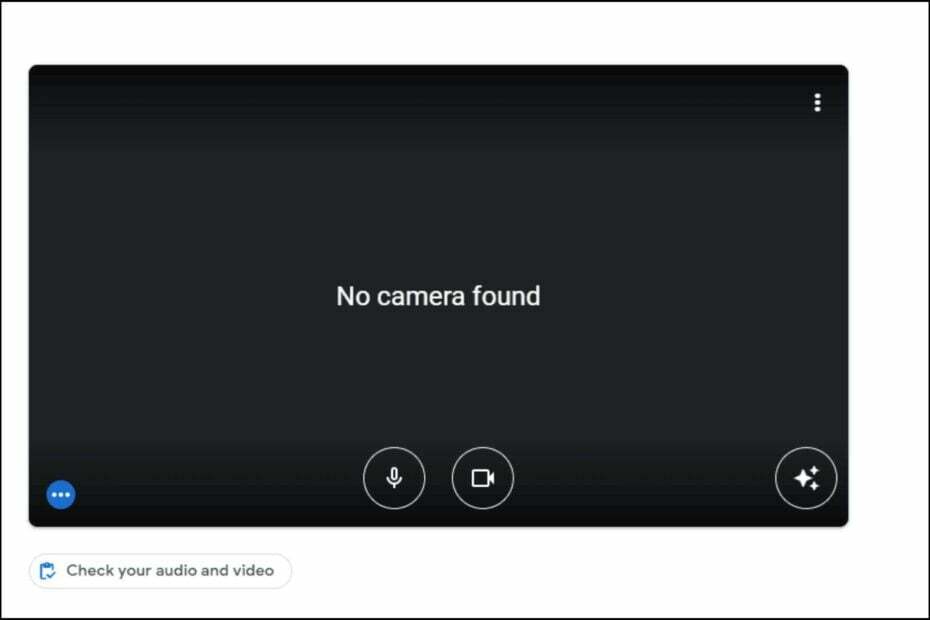
Zasługujesz na lepszą przeglądarkę! 350 milionów ludzi codziennie korzysta z Opery, pełnowartościowej nawigacji, która zawiera różne wbudowane pakiety, zwiększone zużycie zasobów i świetny design.Oto, co potrafi Opera:
- Łatwa migracja: użyj asystenta Opery, aby przenieść wychodzące dane Firefoksa w zaledwie kilku krokach
- Zoptymalizuj wykorzystanie zasobów: Twoja pamięć RAM jest używana wydajniej niż Firefox
- Zwiększona prywatność: zintegrowana bezpłatna i nieograniczona sieć VPN
- Brak reklam: wbudowany Ad Blocker przyspiesza ładowanie stron i chroni przed eksploracją danych
- Pobierz Operę
Kamery internetowe to jedno z najważniejszych urządzeń dla użytkowników, którzy chcą łączyć się z rodziną i przyjaciółmi. Czasami jednak rzeczy nie idą zgodnie z oczekiwaniami, a Twoja kamera internetowa może nie działać w Firefoksie.
W przypadku większości ludzi kamery internetowe służą tylko do łączenia się ze znajomymi lub uczestniczenia w rozmowach służbowych. Bardziej zaawansowani użytkownicy używają go do nagrywania wysokiej jakości filmów, a nawet do produkcji krótkiego, profesjonalnego klipu. Takie działania idą w parze z dobrem oprogramowanie kamery internetowej.
Jeśli Twoja kamera internetowa nie działa w przeglądarce Firefox, prawdopodobnie nie została ona wykryta. Dzieje się tak, ponieważ dostępnych jest wiele różnych typów kamer internetowych, a niektóre wymagają dodatkowego oprogramowania do prawidłowego działania.
Większość użytkowników, którzy się spieszą, zdecyduje się wypróbować alternatywną przeglądarkę, ale jeśli Firefox jest Twoją preferowaną przeglądarką, mamy różne rozwiązania rozwiązywania problemów, które możesz wypróbować, aby szybko naprawić.
Dlaczego Firefox nie może uzyskać dostępu do mojej kamery?
Jeśli Twoja kamera internetowa nie działa w przeglądarce Firefox, może to być spowodowane różnymi czynnikami. Niektóre obejmują:
- Ustawienia kamery internetowej – Pierwszą rzeczą, którą możesz zrobić, to sprawdzić ustawienia kamery internetowej na swoim komputerze. Na przykład, jeśli kamera jest ustawiona na niską rozdzielczość, może nie być w stanie obsłużyć wysyłania wysokiej jakości strumieni wideo przez Internet.
- Nieaktualne sterowniki – Jeśli Twoja kamera internetowa nie działa w Firefoksie, istnieje duża szansa, że jest to problem ze sterownikiem Twojego urządzenia.
- Ustawienia komputera – Upewnij się, że Firefox ma dostęp do urządzeń i sprzętu komputera (takiego jak kamera).
- Nieaktualna przeglądarka – Najczęstszą przyczyną niedziałania aparatu w Firefoksie jest przestarzała przeglądarka. Aby rozwiązać ten problem, musisz zaktualizować przeglądarkę.
- Zakłócenia dodatków – Niektóre rozszerzenia lub dodatki do przeglądarki Firefox mogą utrudniać dostęp do kamery internetowej. Aby rozwiązać ten problem, musisz upewnić się, że zainstalowałeś tylko niezbędne dodatki.
Jeśli podejrzewasz, że którykolwiek z powyższych powodów może być przyczyną problemów z kamerą internetową, wypróbuj jedno lub więcej z naszych zalecanych rozwiązań.
Szybka wskazówka:
Spróbuj użyć aparatu w innej przeglądarce. Jeśli problem nie dotyczy aparatu fotograficznego, najszybszym sposobem uzyskania do niego dostępu jest inna, bardziej responsywna przeglądarka, np. Opera.
To bezpieczna i responsywna przeglądarka z łatwymi ustawieniami kamery internetowej. Możesz tworzyć spersonalizowane uprawnienia i łatwo wyłączać i włączać kamerę internetową za pomocą zaledwie kilku kliknięć.

Opera
Wykonuj bezproblemowe rozmowy wideo dzięki tej bezbłędnej przeglądarce!
Co mogę zrobić, jeśli moja kamera internetowa nie działa w Firefoksie?
1. Zaktualizuj przeglądarkę
- Uruchom przeglądarkę Firefox i kliknij trzy poziome elipsy w prawym górnym rogu.
- Wybierz Pomoc.

- Kliknij O Firefoksie.
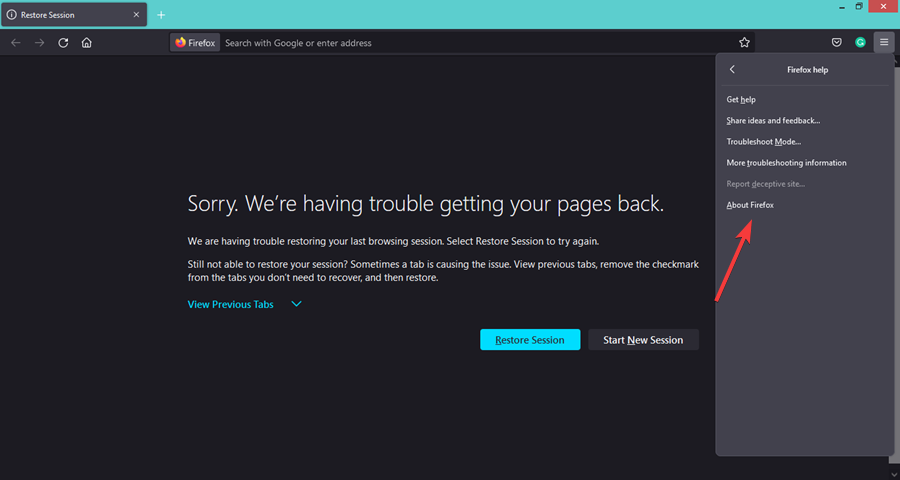
- Jeśli Twoja przeglądarka jest aktualna, pojawi się następujące okno dialogowe.
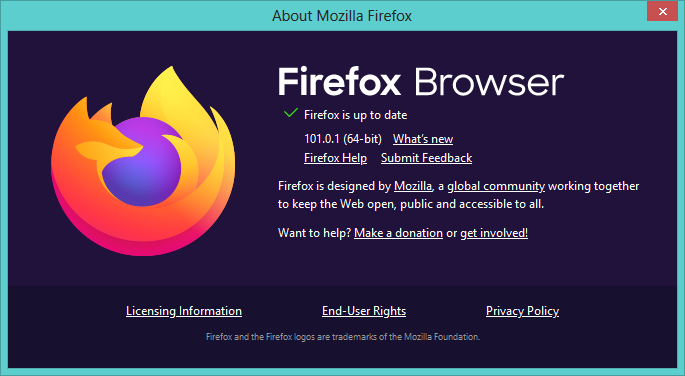
2. Uruchom narzędzie do rozwiązywania problemów z aparatem
- Uderz w Okna klawisz i wybierz Ustawienia.

- Iść do System i kliknij Rozwiązywanie problemów.
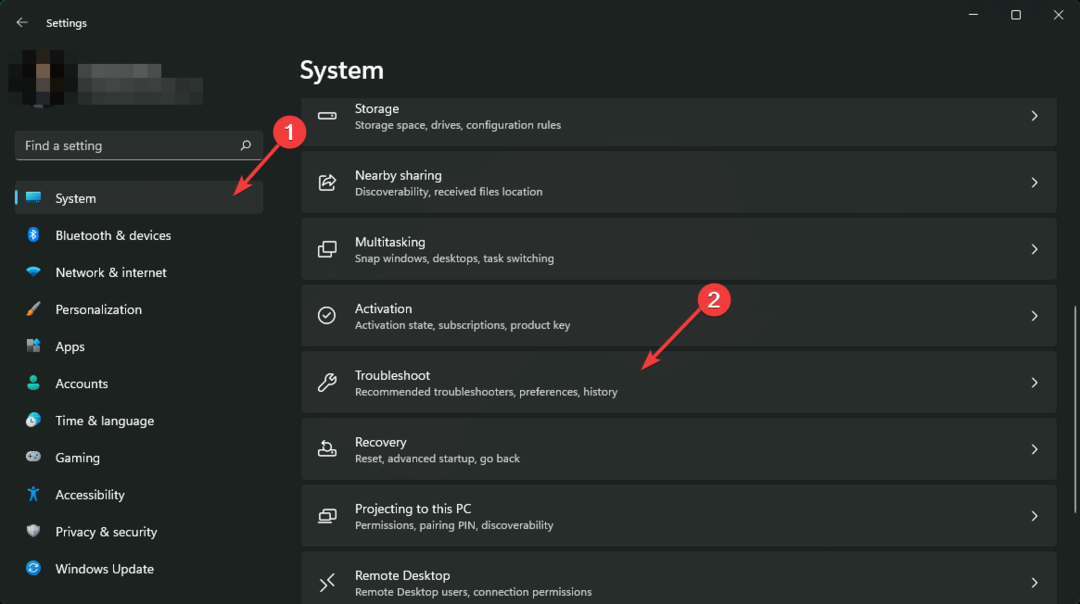
- Wybierz Inne narzędzia do rozwiązywania problemów.

- Kliknij Biegać obok Aparat fotograficzny.
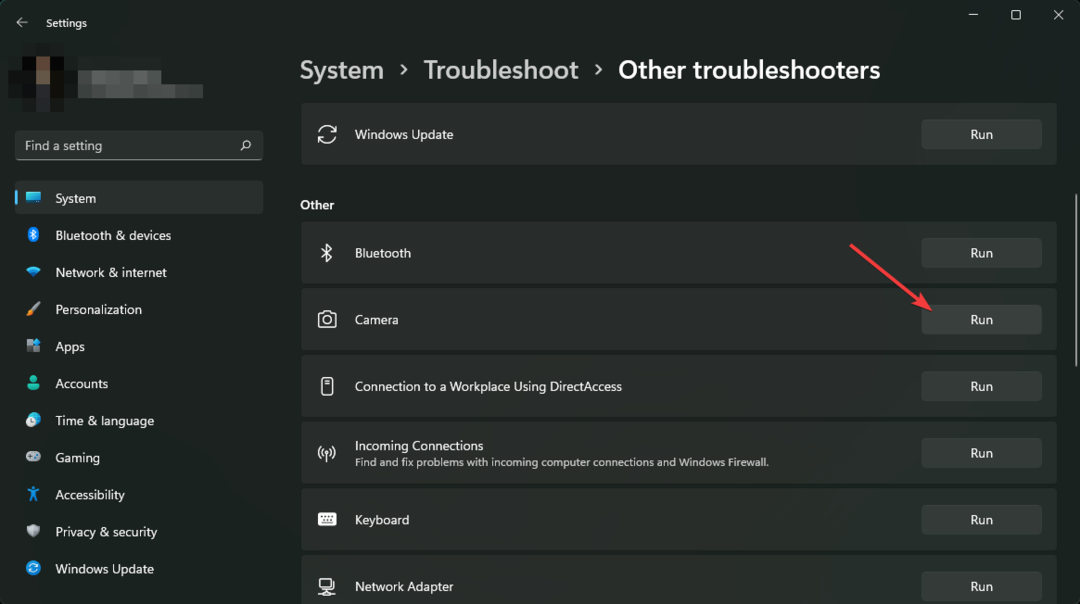
- Poczekaj na zakończenie procesu i zastosuj zalecane poprawki.
- PobierzThemAll nie działa w Firefoksie? 3 proste sposoby, aby to naprawić
- 3 sposoby na naprawienie WhatsApp Web, jeśli nie działa w Firefoksie
- Wyszukiwarka Google nie działa w Firefoksie? 3 proste sposoby, aby to naprawić
- Autouzupełnianie wyłączone nie działa w Firefoksie: 5 sposobów na naprawienie tego
3. Wyłącz rozszerzenia
- Uruchom przeglądarkę Firefox i kliknij trzy poziome elipsy w prawym górnym rogu.
- Wybierz Dodatki i motywy.
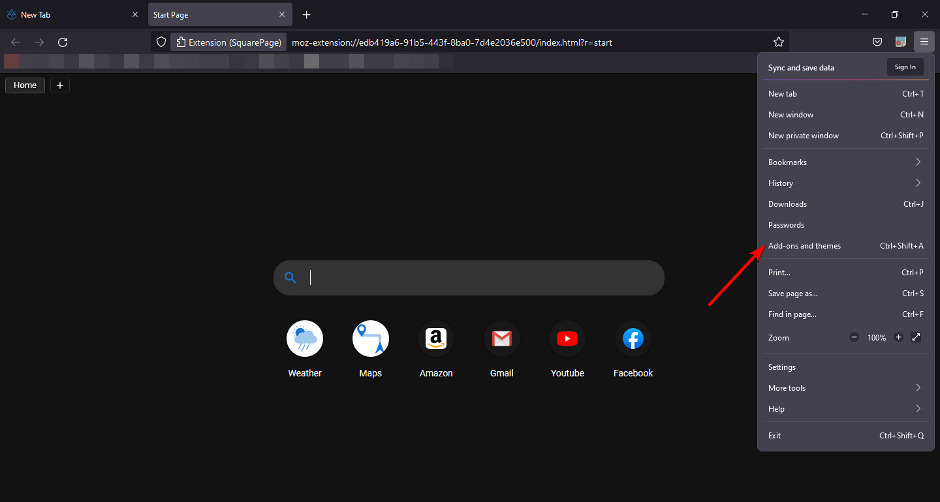
- Wyłącz podejrzane rozszerzenia i ponownie załaduj kartę.

4. Zaktualizuj sterowniki
- Uderz w Okna typ klucza Menadżer urządzeń w pasku wyszukiwania i kliknij Otwarty.

- Nawigować do Urządzenia obrazujące, kliknij prawym przyciskiem aparat i wybierz Uaktualnij sterownik.
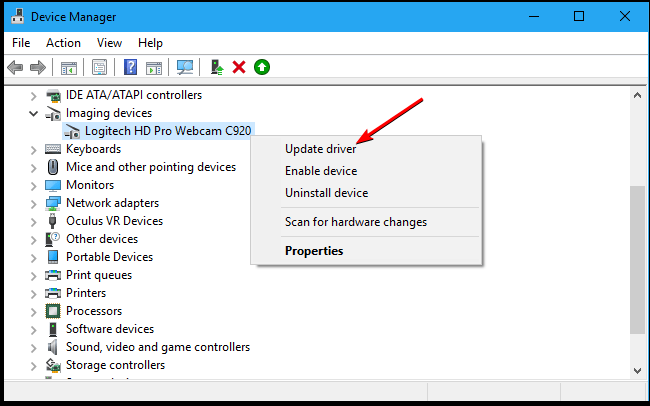
- Wybierz Automatycznie wyszukuj kierowców.

Aby uniknąć takich problemów w przyszłości, użyj dedykowanego aktualizatora sterowników, aby zautomatyzować zadanie. Sugerujemy DriverFix. Jest to bardzo proste narzędzie, które skanuje wszystkie sterowniki i instaluje nowe, aktualne wersje zaraz po ich wydaniu.
5. Wyłącz przyspieszenie sprzętowe
- Uruchom przeglądarkę Firefox i kliknij trzy poziome elipsy w prawym górnym rogu.
- Wybierz Ustawienia.

- Kliknij Ogólny, przewiń w dół do Wydajnośći odznacz Użyj zalecanych ustawień wydajności.
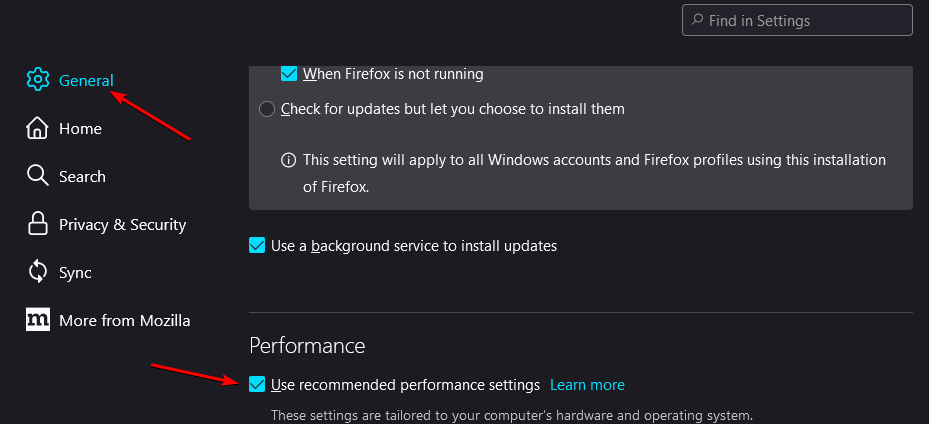
- Następnie usuń zaznaczenie Użyj przyspieszenia sprzętu komputerowego, gdy jest to możliwe.
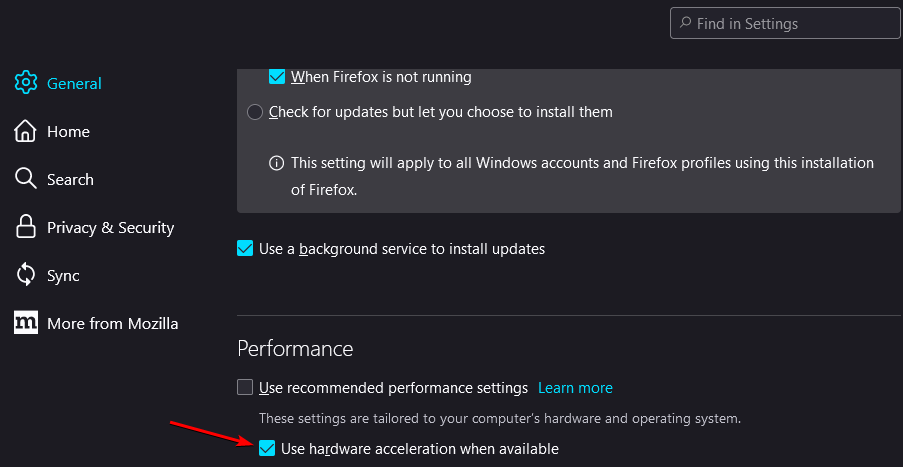
Jak przetestować kamerę internetową w Firefoksie?
Najłatwiejszym sposobem przetestowania kamery internetowej jest użycie aplikacji internetowej, takiej jak Skype lub Google Meet. Wystarczy wejść na stronę i kliknąć Przetestuj swój aparat przycisk. Zobaczysz wtedy transmisję wideo na żywo z kamery internetowej i kilka przycisków do robienia zdjęć lub filmów.
Jeśli widzisz siebie, Twoja kamera internetowa działa dobrze; jeśli nie, może pojawić się problem, który należy rozwiązać.
Alternatywnie, aby zaoszczędzić na czasie, możesz wybrać Narzędzia do testowania kamer internetowych który przetestuje jakość i zaleci kroki rozwiązywania problemów w przypadku wystąpienia problemu.
Jak włączyć uprawnienia kamery internetowej?
- Uruchom przeglądarkę Firefox i kliknij trzy poziome elipsy.
- Wybierz Ustawienia.
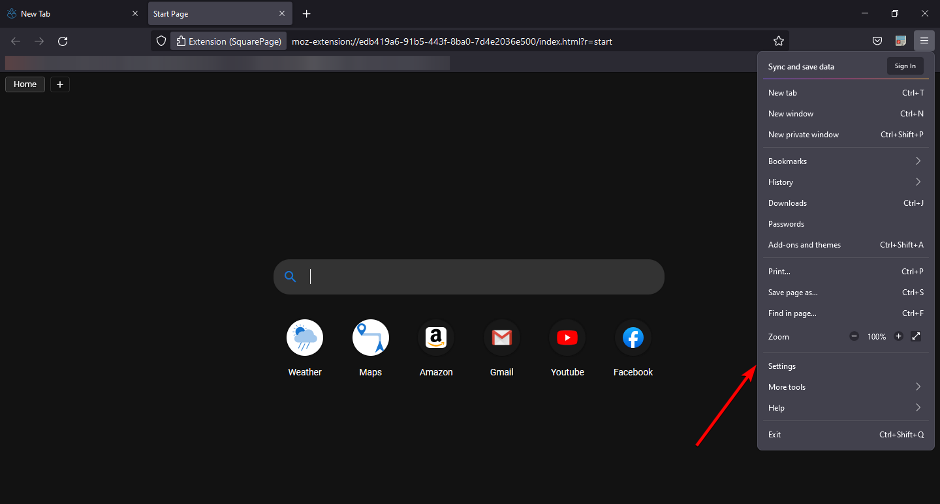
- Nawigować do Prywatność i bezpieczeństwo, przewiń w dół do Uprawnieniai wybierz Ustawienia pod Aparat fotograficzny.
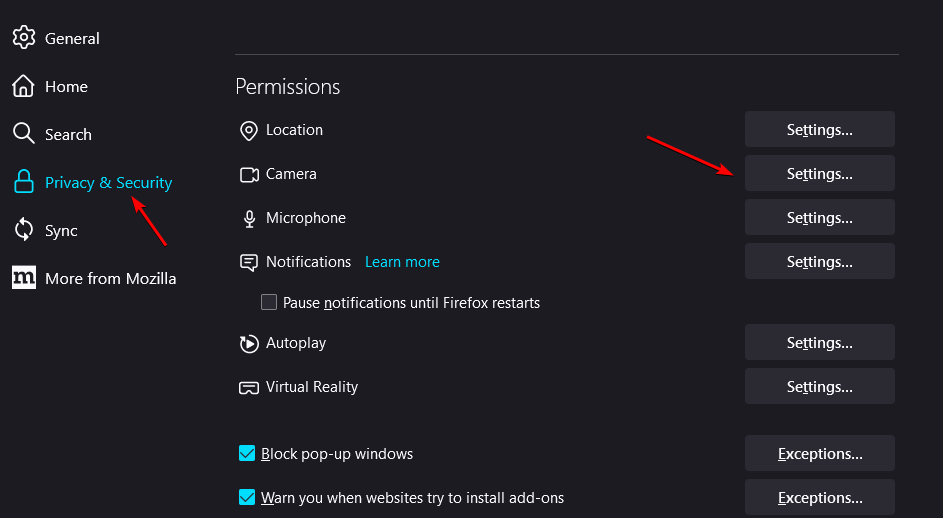
- Odznacz Blokuj nowe prośby o dostęp do opcji aparatu, a następnie kliknij Zapisz zmiany.

Jeśli napotkasz podobny problem, gdy twój kamera internetowa nie działa w Chrome, zapoznaj się z naszym przewodnikiem, jak to naprawić.
Jeśli wypróbowałeś wszystkie zalecane przez nas rozwiązania, ale Twój aparat nadal nie działa, być może nadszedł czas na aktualizację. Możesz sprawdzić naszą bogatą bibliotekę wysokiej jakości kamery internetowe aby znaleźć taki, który jest zgodny z Twoim urządzeniem.
Daj nam znać o wszelkich innych rozwiązaniach niewymienionych powyżej, które mogły działać dla Ciebie w sekcji komentarzy.
 Nadal masz problemy?Napraw je za pomocą tego narzędzia:
Nadal masz problemy?Napraw je za pomocą tego narzędzia:
- Pobierz to narzędzie do naprawy komputera ocenione jako świetne na TrustPilot.com (pobieranie rozpoczyna się na tej stronie).
- Kliknij Rozpocznij skanowanie aby znaleźć problemy z systemem Windows, które mogą powodować problemy z komputerem.
- Kliknij Naprawić wszystko rozwiązać problemy z opatentowanymi technologiami (Ekskluzywny rabat dla naszych czytelników).
Restoro zostało pobrane przez 0 czytelników w tym miesiącu.
